M3U-filer gemmer musikafspilningslister, der fungerer med de fleste medieafspillerprogrammer. I modsætning til de spillelister, der er indbygget i iTunes, Windows Media Player og andre medieafspillere, fungerer M3U-filer uafhængigt af det program, der bruges til at oprette dem. ITunes 12 skjuler muligheden for at oprette M3U-afspilningslister bag nogle få menuer, men for det meste bruger processen de samme trin som at bygge en almindelig iTunes-afspilningsliste. Windows Media Player 12 kan også gemme M3U-filer i stedet for programmets standardformat, WPL.
Advarsel
M3U-filer virker ikke, hvis du flytter dem til en anden computer, da de ikke indeholder selve musikfilerne. Selvom du medbringer musikfilerne, vil M3U ikke pege korrekt på musikken, medmindre du placerer den i samme mappe på begge computere.
ITunes
Trin 1: Opret en afspilningsliste
Åbn Afspilningslister fanen i Musik-sektionen i iTunes. Klik på + ikonet under listen over afspilningslister, og vælg Ny afspilningsliste.
Dagens video
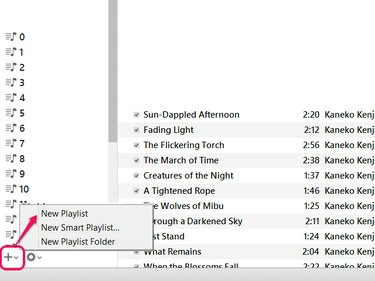
Billedkredit: Billede udlånt af Apple
Tip
Vælg eventuelt Ny smart afspilningsliste i stedet for at opbygge en afspilningsliste ved hjælp af filterkriterier. M3U-filen, der er oprettet fra en Smart Playlist, opdateres dog ikke automatisk, i modsætning til Smart Playlist i selve iTunes.
Trin 2: Tilføj sange
Klik Tilføj til for at redigere den nye afspilningsliste. Træk musik fra dit bibliotek til afspilningslistens sidebjælke for at tilføje sange. Brug søgelinjen til hurtigt at finde de sange, du vil tilføje. Klik på, når du er færdig Færdig.

Billedkredit: Billede udlånt af Apple
Tip
Kolonnebrowseren hjælper også med at finde sange ved at sortere efter album, kunstner og genre. Åbn den ved at trykke på Ctrl-Shift-B.
Trin 3: Eksporter afspilningslisten
Åbn Fil menu -- tryk Alt-F hvis du ikke kan se menulinjen -- peg på Bibliotek og vælg Eksporter afspilningsliste.
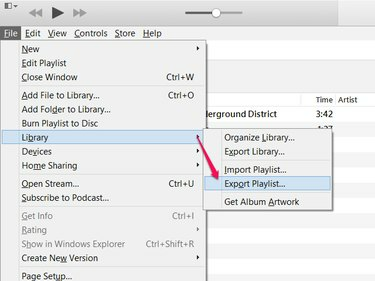
Tryk på Ctrl-B for permanent at vise menulinjen.
Billedkredit: Billede udlånt af Apple
Trin 4: Vælg filtype og Gem
Vælg en placering for at gemme M3U-filen, og navngiv den. Før du klikker Gemme, skal du indstille Gem som type til M3U filer.

Billedkredit: Billede udlånt af Apple
Tip
Ændringer på din afspilningsliste i iTunes påvirker ikke M3U-filen, efter du har oprettet den. Hvis du opdaterer din afspilningsliste i fremtiden, skal du vælge Eksporter afspilningsliste igen.
Trin 1: Byg en afspilningsliste
Træk sange fra dit bibliotek til sidebjælken i Windows Media Player for at oprette en ny afspilningsliste.
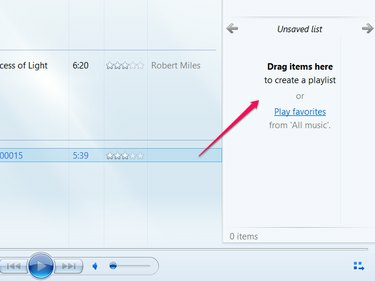
For at indlæse en eksisterende afspilningsliste til sidebjælken skal du dobbeltklikke på afspilningslisten.
Billedkredit: Billede udlånt af Microsoft
Trin 2: Gem afspilningslisten
Klik på Liste muligheder knappen, som har et ikon for et computervindue, og vælg Gem liste som.
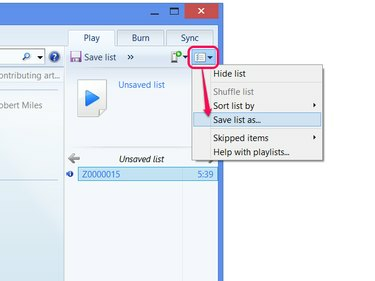
Billedkredit: Billede udlånt af Microsoft
Tip
Hvis du også vil gemme afspilningslisten til brug eller senere redigering i Windows Media Player, skal du indtaste et navn i stedet for "Ikke gemt liste" og klikke på Gem liste.
Trin 3: Vælg filtype og Gem
Indstil Gem som type til M3U afspilningsliste, og vælg derefter en placering og et navn til filen. Klik Gemme at færdiggøre.

Billedkredit: Billede udlånt af Microsoft



